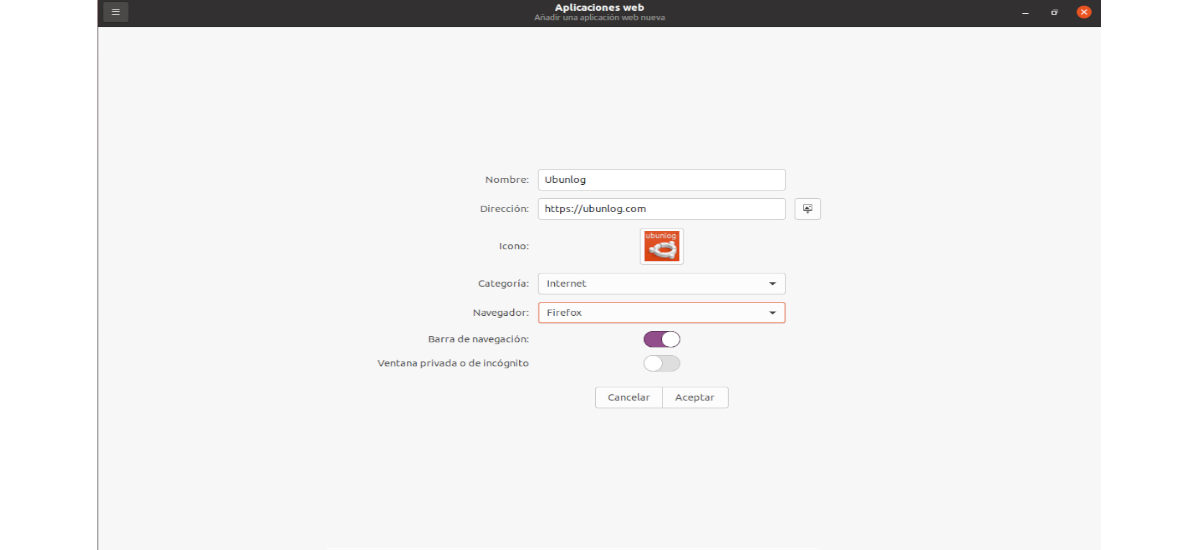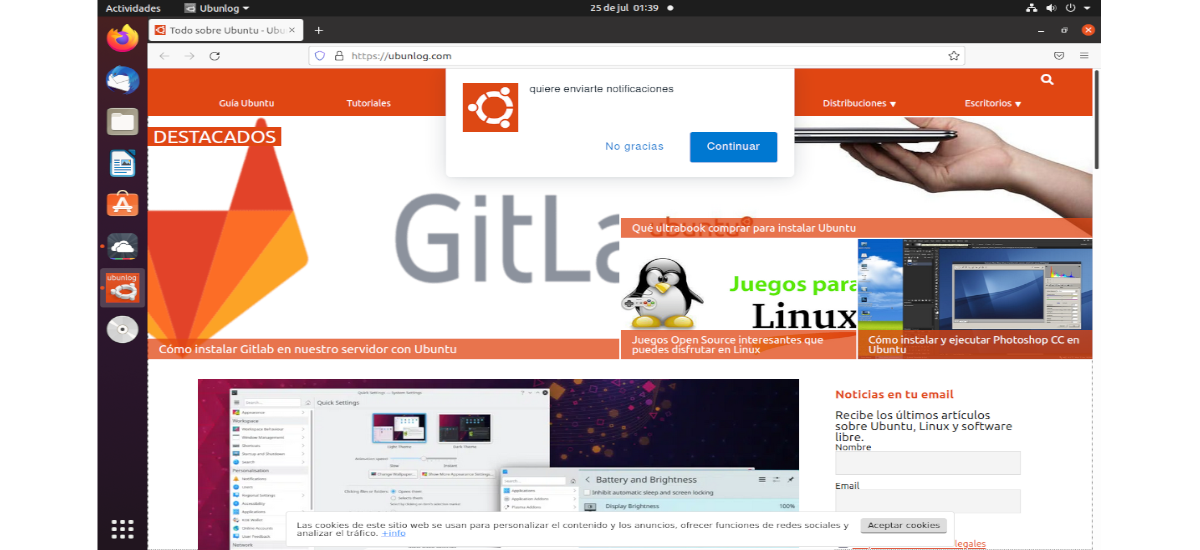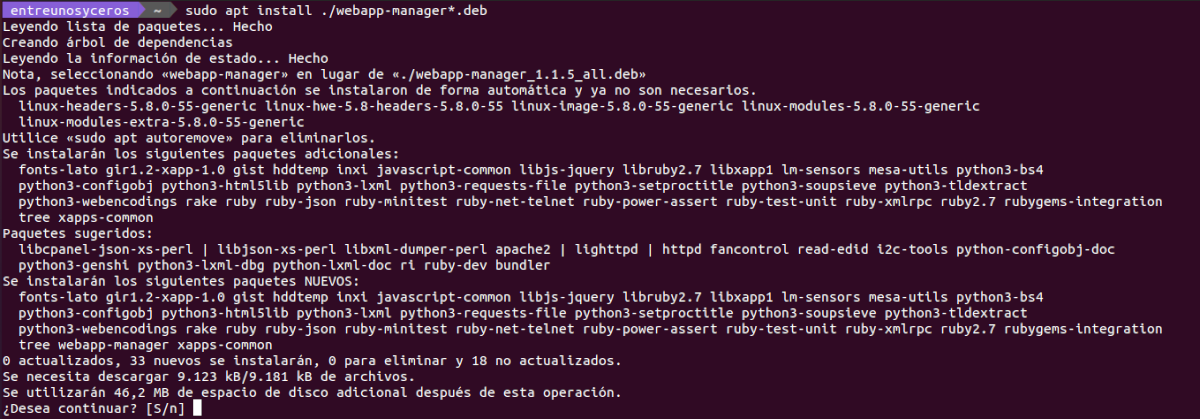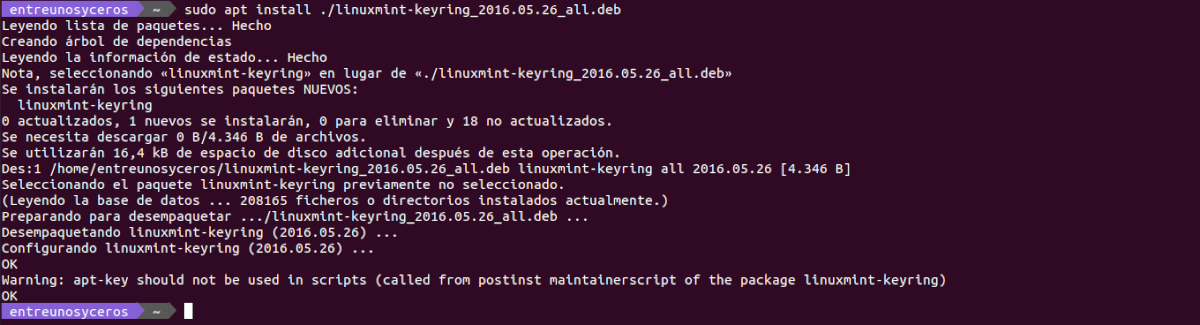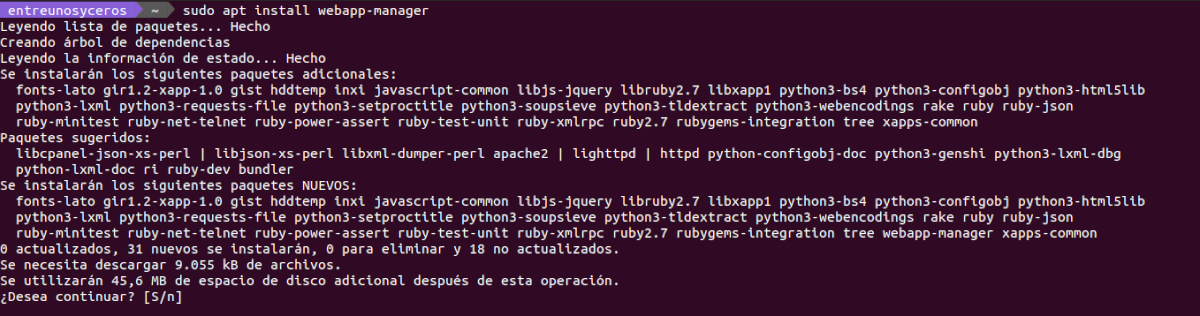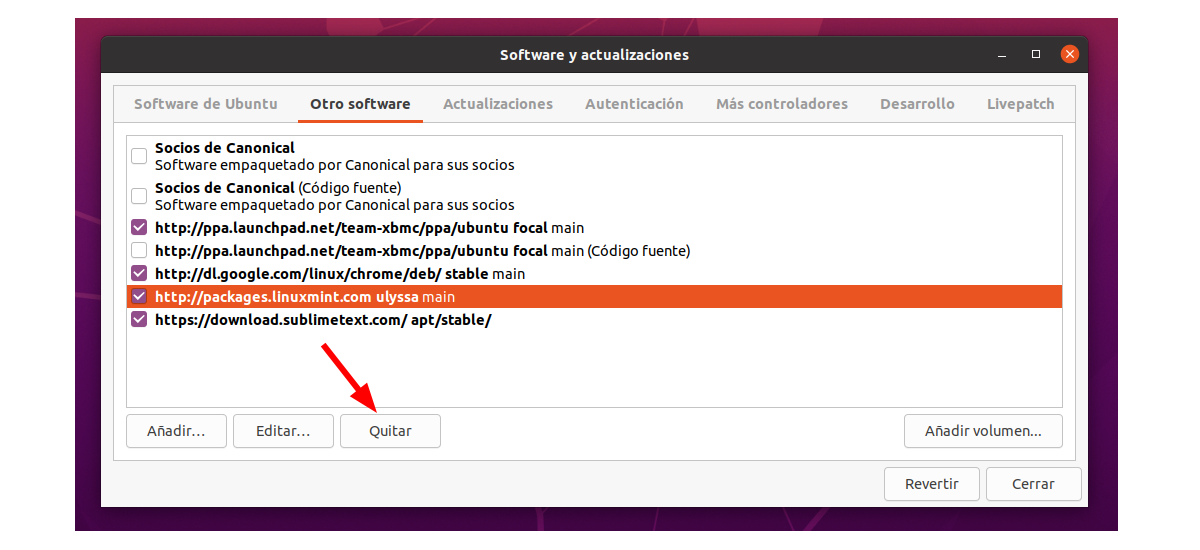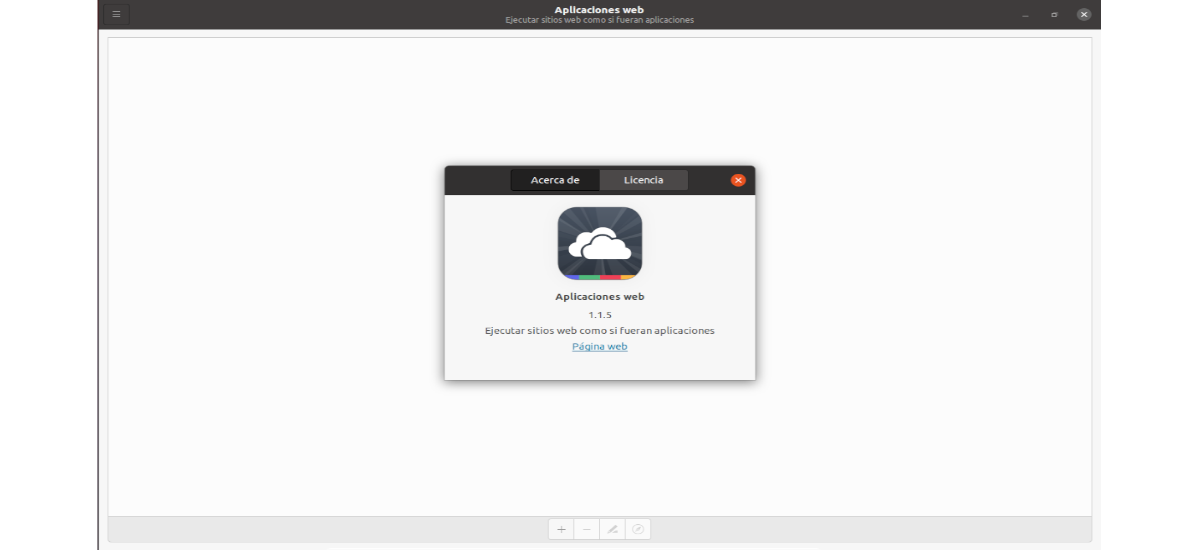
Im nächsten Artikel werfen wir einen Blick auf den WebApp Manager. Diese App basiert auf Peppermints Ice SSB, das von Linux Mint entwickelt wurde. WebApp Manager ist Ice SSB in Form und Endergebnis sehr ähnlich.
Zur Bedienung dieser Anwendung muss gesagt werden, dass sie äußerst einfach ist. Wie in ihrem GitHub-Repository angegeben, Dieses Programm ermöglicht es uns, Webseiten so auszuführen, als wären sie Desktop-AnwendungenMit anderen Worten, es werden Verknüpfungen auf unserem Desktop zu den Webseiten erstellt, die uns interessieren. Diese Zugriffe ermöglichen es uns, ihm einen Namen und ein Symbol zuzuweisen. Wir können auch die von uns erstellten Anwendungen kategorisieren und auswählen, mit welchem Browser sie erstellt und geöffnet werden.
Die Verwendung des WebApp Managers ist einfach. Wir müssen es nur ausführen, der Anwendung, die wir erstellen möchten, einen Namen zuweisen und auch die entsprechende URL angeben. Wir müssen auch eine Menükategorie auswählen, ein Symbol für die Anwendung auswählen und den Standardbrowser auswählen, um sie zu starten. Das ist es.
Nachdem Sie eine Webanwendung einer beliebigen Website unserer Wahl erstellt haben, wir können es direkt aus dem Anwendungsmenü starten, wie wir es mit unseren nativen Anwendungen tun würden, und es wird in einem Browser mit einem Benutzerprofil ausgeführt.
Allgemeine Funktionen des WebApp Managers
- Es eine kostenlose und Open Source-Anwendung.
- Es hat überarbeitete Symbol- und Benutzeroberflächen-Layouts.
- Option für die Firefox-Navigationsleiste ein- oder ausblenden.
- Beinhaltet Unterstützung für Themen von Symbole für beliebte Websites.
- Verbesserter Favicon-Download (Unterstützung für favicongrabber.com).
- Das Programm bietet ein paar Tastaturkürzel.
- Wenn Sie verwenden ein leichter Webbrowser, ohne Erweiterung zum Öffnen einer Website, anstelle von a Web-Browser Wie bei den üblichen sollte die Anwendung schneller sein als das normale Web.
Installieren Sie WebApp Manager auf Ubuntu
Als DEB-Paket
Das DEB-Binärpaket steht zum Download über die Download-Seite Linux Mint. Um die neueste heute veröffentlichte Version herunterzuladen, können wir ein Terminal öffnen (Strg + Alt + T) und wget verwenden, um das .deb-Paket herunterzuladen:
wget http://packages.linuxmint.com/pool/main/w/webapp-manager/webapp-manager_1.1.5_all.deb
Sobald der Download abgeschlossen ist, können wir Installieren Sie das Paket Verwenden dieses anderen Befehls im selben Terminal:
sudo apt install ./webapp-manager*.deb
Bei korrekter Installation können wir Starten Sie die Anwendung auf der Suche nach Ihrem Krug in unserem Team.
Aus dem Linux Mint-Repository
Wenn Sie sich für diese Installation entscheiden, werden wir Linux Mint-Repository hinzufügen und nur Updates für die Anwendung von diesem Repository erhalten.
Vorab wir gehen zu Laden Sie den Schlüssel herunter (bis heute ist es 'linuxmint-keyring_2016.05.26_all.deb'). Sie können ein Terminal öffnen (Strg + Alt + T) und wget verwenden, um die Datei herunterzuladen:
wget http://packages.linuxmint.com/pool/main/l/linuxmint-keyring/linuxmint-keyring_2016.05.26_all.deb
Der nächste Schritt wird sein heruntergeladene Datei installieren mit dem Befehl:
sudo apt install ./linuxmint-keyring*.deb
Wir machen weiter Hinzufügen des Linux Mint 20-Repositorys Ausführen dieses anderen Befehls:
sudo sh -c 'echo "deb http://packages.linuxmint.com ulyssa main" >> /etc/apt/sources.list.d/mint.list'
Bevor Sie das Programm installieren, Lassen Sie uns Ubuntu so einstellen, dass nur der Webapp-Manager aus dem Linux Mint-Repository installiert wird. Dies erreichen wir, indem wir den folgenden Befehl ausführen, um die Konfigurationsdatei mit unserem bevorzugten Texteditor zu erstellen und zu öffnen:
sudo gedit /etc/apt/preferences.d/mint-ulyssa-pin
Wir werden die folgenden Zeilen darin einfügen.
# Permitir actualizar solo el webapp manager desde el repositorio de Ulyssa Package: webapp-manager Pin: origin packages.linuxmint.com Pin-Priority: 500 ## Package: * Pin: origin packages.linuxmint.com Pin-Priority: 1
Wir beenden das Speichern und Beenden der Datei. Zurück im Terminal geht es weiter Aktualisieren des verfügbaren Software-Cache:
sudo apt update
Jetzt können wir Installiere die App mit dem Befehl:
sudo apt install webapp-manager
Deinstallieren Sie den WebApp-Manager
zu entferne die App, wir müssen nur das Terminal öffnen (Strg + Alt + T) und darin ausführen:
sudo apt remove --auto-remove webapp-manager
zu Linux Mint-Repository löschen, entfernen wir die entsprechende Zeile aus Software und Updates → Andere Software.
Darüber hinaus können wir auch Löschen Sie die Konfigurationsdatei, die erstellt wurde, um die Priorität zu setzen using Befehl:
sudo rm /etc/apt/preferences.d/mint-ulyssa-pin
Weitere Informationen zu diesem Programm erhalten Sie bei Projekt GitHub Seite.